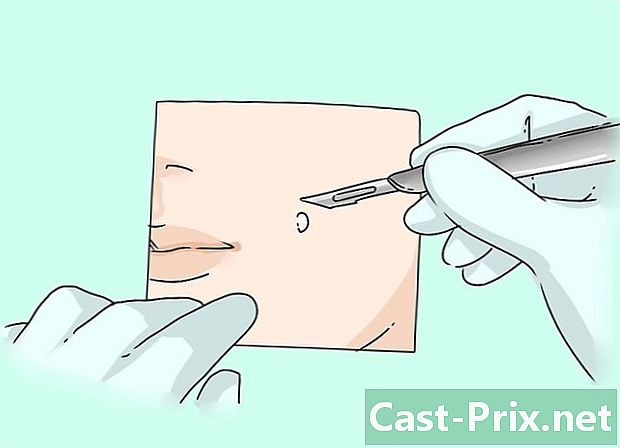Sådan organiserer du dine fotos på Facebook
Forfatter:
Louise Ward
Oprettelsesdato:
11 Februar 2021
Opdateringsdato:
28 Juni 2024

Indhold
er en wiki, hvilket betyder, at mange artikler er skrevet af flere forfattere. For at oprette denne artikel deltog frivillige forfattere i redigering og forbedring.Facebook har implementeret et meget praktisk system for let at organisere alle sine fotos. Systemet er designet på en sådan måde, at du kan gemme og se dine fotos efter album. Det betyder f.eks. At du nemt kan gemme alle dine nyfødte billeder i et album og alle billeder fra dit sidste familiemøde til et andet. Og så vil alle dine fotos være godt sorteret og let tilgængelige, når du vil se dem senere.
etaper
-

Log ind på din Facebook-konto. Gå til Facebook. I øverste højre hjørne af skærmen skal du indtaste din e-mail-adresse eller telefonnummer og din adgangskode i de felter, der er angivet til dette formål. Klik derefter på knappen Log in. -

Gå til hovedsiden af din profil. For at gøre dette skal du klikke på dit navn ved siden af dit profilbillede i øverste venstre hjørne af skærmen. -

Klik på billeder. Under dit navn er en "Fotos" fane. Klik på det. -

Klik på Dine fotos. Under fanen "Fotos" er der en anden fane, der bærer navnet Dine fotos. Klik på det. -

Klik på den lille blyant, der er knyttet til det foto, du vil flytte. Hold markøren over et foto, du vil flytte. Du vil derefter se en lille blyant i øverste højre hjørne af billedet (den er ledsaget af Rediger eller slet). Klik på denne blyant. -

Vælg Gå til et andet album. Når du har klikket på blyanten, vises en rullemenu på skærmen. Vælg indstillingen Gå til et andet album. -

Vælg det album, som du vil placere billedet i. En dialogboks åbnes, når du har klikket på Gå til et andet album. Klik på rullemenuen ud for "Vælg et andet album til dette foto." En liste over dine eksisterende albums vises på skærmen samt muligheden "Opret et album". Vælg derefter et eksisterende album, eller opret et nyt. Tryk derefter på knappen Flyt billedet. -

Giv dit nye album et navn, og tilføj en beskrivelse. Du vil se flere tomme felter på denne side. Udfyld hvert felt med de ønskede oplysninger. -

Klik på færdig. Når alle felterne er udfyldt, skal du klikke på knappen færdig som er i øverste højre hjørne af skærmen. Denne knap bruges til at afslutte oprettelsen af dit nye album og flytte det valgte foto. -

Gennemse resten af dine usorterede fotos. Du kan nu gentage de trin, der er beskrevet ovenfor for resten af dine fotos. Tøv ikke med at oprette nye albums eller brug dine eksisterende albums om nødvendigt.